
Cách in slide trong powerpoint bạn cần nắm chắc trong lòng bàn tay
Powerpoint có lẽ đã rất quen thuộc đối với dân văn phòng cũng như các bạn học sinh, sinh viên. Tuy nhiên rất nhiều người trong số chúng ta không biết được hết những ứng dụng của powerpoint, một trong số đó là cách in slide trong powerpoint. Vậy nên trong bài viết lần này cũng tôi sẽ cung cấp tất tần tật thông tin liên quan đến thao tác này, hãy cùng nhau tìm hiểu nha.
Ưu điểm của việc in nhiều slide trên 1 trang giấy trong PowerPoint
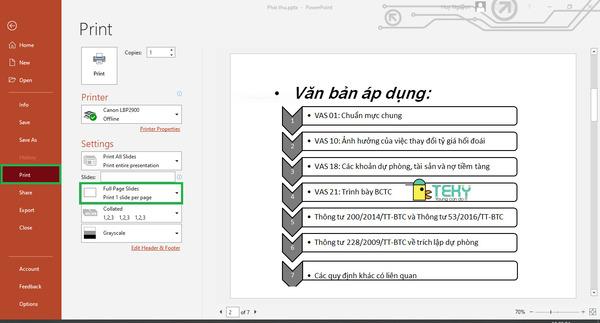
Đôi khi trong quá trình thuyết trình người nghe sẽ không hiểu được hết nội dung phần thể hiện của bạn. Do đó để mọi người tiện theo dõi phần trình bày trên PowerPoint; thì việc in ra các văn bản là vô cùng cần thiết. Điều này giúp cho mọi người có thể dễ dàng theo dõi những nội dung quan trọng của bài; từ đó nắm rõ ràng hơn những thông điệp mà bạn muốn truyền tải.
Ngoài ra nếu lựa chọn in slide trong powerpoint thành nhiều trang; cụ thể mỗi slide một trong không chỉ gây tốn kém mà còn khiến nội dung rời rạc, khó theo dõi. Do vậy, việc lựa chọn cách in trong powerpoint là hết sức quan trọng; để bài thuyết trình của bạn được mượt hơn.
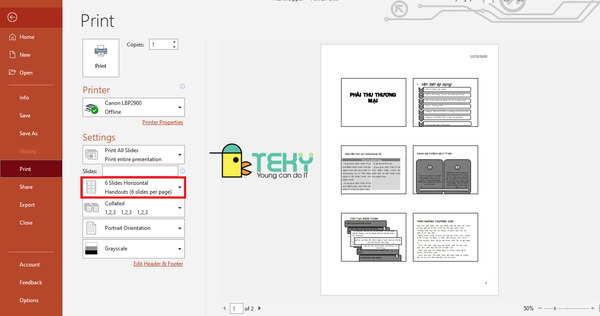
Lợi ích của việc in nhiều slide trong trang giấy trong PowerPoint
- Như đã đề cập ở phần trên thì việc in slide trong 1 trang giấy có rất nhiều ưu điểm; và một trong số đó là truyền đạt ý tưởng của bài thuyết trình rõ ràng và mạch lạc hơn.
- Ngoài ra việc in trên cùng 1 trang giấy sẽ giúp nội dung của bài được bao quát tránh tình trạng rời rạc; khiến người theo dõi mất tập trung và khó hiểu.
- Và cuối cùng đó là cách in powerpoint sẽ giúp bạn tiết kiệm được giấy và mực khi in.
Xem thêm:
Slide master và cách làm việc thật dễ dàng, hiệu quả
Những lưu ý trước khi in slide powerpoint
In powerpoint là một công việc mà nhiều người thường xuyên phải làm; tuy nhiên bạn có biết những lưu ý quan trọng khi thực hiện thao tác này chưa? Nếu chưa thì hãy tiếp tục tìm hiểu những thông tin ngày sau đây nó sẽ là những mẹo hay của cách in slide trong powerpoint.
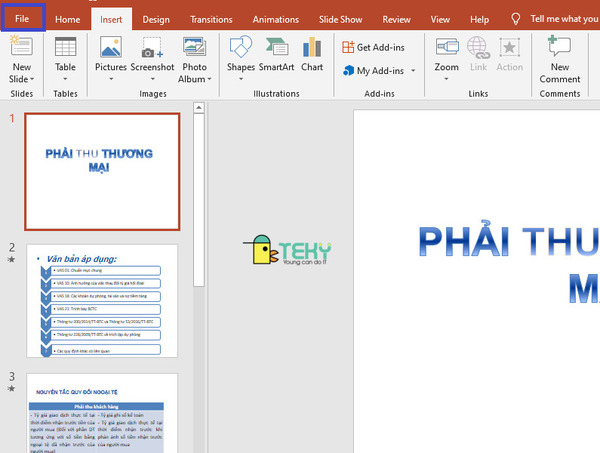
- Mặc dù việc in tất cả nội dung trên powerpoint trong cùng 1 trang rất tiện lợi; tuy nhiên nếu bài thuyết trình của bạn quá dài thì điều này là không nên. Cụ thể, bạn chỉ nên in khoảng 4 - 6 slide trên 1 trang giấy A4; vì nếu quá nhiều slide sẽ khiến bố cục trở nên nhỏ và khó nhìn thấy; ảnh hưởng đến việc tập trung vào bài giảng,…
- Ngoài ra để thuận tiện cho việc nắm bắt thông tin cũng như sự liền mạch của phần kiến thức bạn muốn truyền tải, nên thiết kế các slide PowerPoint về 1 nội dung trên cùng 1 trang giấy.
- Thêm vào đó yếu tố về cỡ chữ cũng nên được quan tâm, không nên để chữ quá to hay quá nhỏ để tiện cho việc theo dõi của người nghe.
- Một bài thuyết trình thành công không chỉ dựa vào nội dung và cách thức truyền đạt và yếu tố thẩm mỹ cũng khá quan trọng. Vì vậy, hãy đảm bảo màu sắc chữ hoặc nền của slide hài hòa để người nghe cảm thấy dễ chịu mặc dù kiến thức bạn muốn truyền tải có khô khan.
Xem thêm:
Cách tạo khung nền powerpoint đẹp có thể bạn chưa biết
Hướng dẫn cách in PowerPoint
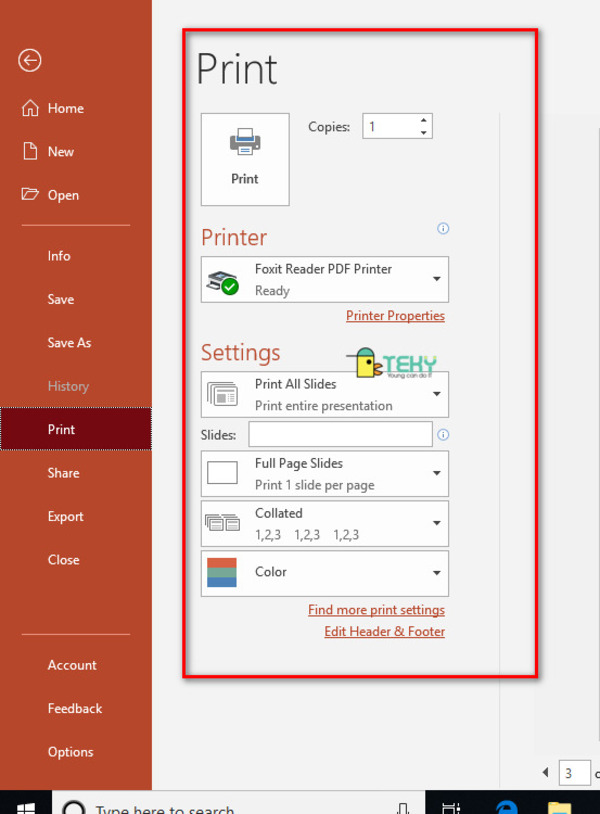
Với những ưu điểm và lợi ích của việc in slide powerpoint; thì chắc hẳn ở đây rất nhiều người đang nóng lòng muốn biết các thao tác thực hiện phải không nào. Vậy hãy tiếp tục đọc phần sau của bài viết để có được lời giải đáp nha.
- Bước 1: Trước hết bạn cần mở file powerpoint có chứa nội dung bạn cần in; sau đó chọn thẻ file.
- Bước 2: Sau khi đã chọn thẻ file, bạn hãy tiếp tục chọn mục Print.
- Bước 3: Ngay sau đó bạn cần nhấp vào Full Pages Slide trong mục setting.
- Bước 4: sau khi đã hoàn thành các thao tác ở bước số 3; sẽ có danh sách hiện ra hãy chọn cách in bao nhiêu slide mà bạn muốn. Sau đó, bạn cần chọn High Quality để tăng chất lượng hình ảnh khi in.
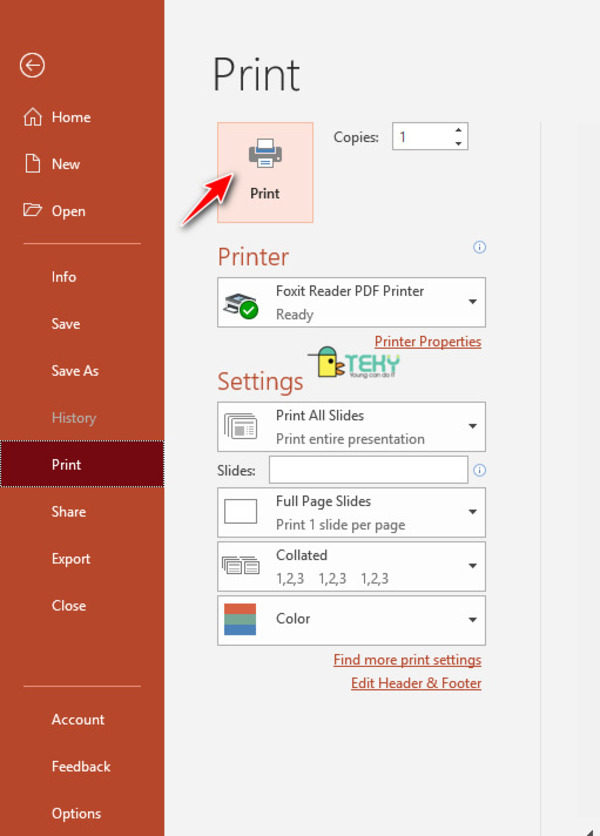
Lỗi nào thường xảy ra khi in PowerPoint nhiều slide trên 1 trang giấy và cách khắc phục nhanh nhất?
Mặc dù đã thao tác đúng với hướng dẫn tuy nhiên; vẫn sẽ có tình huống mắc phải một số lỗi phổ biến trong cách in slide trong powerpoint. Dưới đây chúng tôi sẽ mang đến những thông tin chi tiết cũng như cách khắc phục các lỗi đó:
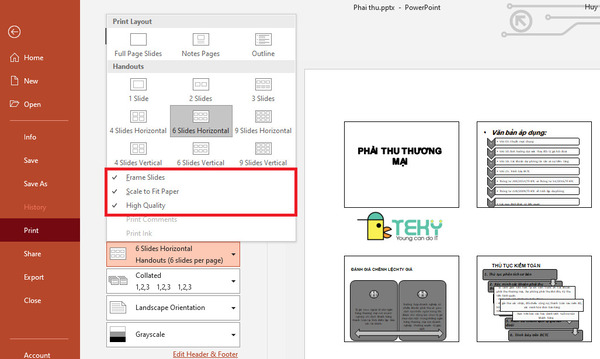
- Lỗi thứ nhất, không hiện đường viền bên ngoài khi in nhiều slide PowerPoint. Không hiện đường viền khi in slide là một lỗi mà rất nhiều người mắc phải. Để khắc phục lỗi này; bạn hãy vào phần mà bạn đã chọn in nhiều slide trên 1 trang giấy và click chọn Frame Slides.
- Lỗi thứ hai, chỉ hiện màu đen trắng khi in nhiều slide PowerPoint trên 1 trang giấy. Có hai nguyên nhân dẫn tới tình huống này; do vậy tùy vào từng trường hợp sẽ có cách khắc phục khác nhau. Cụ thể nếu nguyên nhân là do file powerpoint không có màu; thì bạn cần kiểm tra lại các slide và thêm phông nền hoặc tô màu cho nền. Còn nếu do bạn chọn định dạng màu trắng đen khi in; để khắc phục hãy vào thẻ File chọn Print, sau đó chọn Color ở phần setting.
- Lỗi khi nhấn In (Print) chỉ lưu file chứ không in được; nguyên nhân là do bạn đã không chọn máy in; hoặc không sử dụng máy in để in file PowerPoint. Do vậy để khác phục bạn chỉ cần chọn lại đúng máy in sử dụng.
Kết luận
Thông qua bài viết dưới đây hy vọng rằng những chia sẻ của mình; về cách in slide trong powerpoint sẽ giúp các bạn biết cách làm slide; những bạn đã có kỹ năng cơ bản có thể tích lũy thêm kinh nghiệm để các thiết kế ngày càng hoàn thiện hơn. Chúc các bạn có một bài thuyết trình thật thú vị và thành công.
Xem thêm:
Cách đổi nền Powerpoint đơn giản trong nháy mắt
Link nội dung: https://diendanxaydung.net.vn/cach-in-nhieu-slide-tren-1-trang-a62741.html